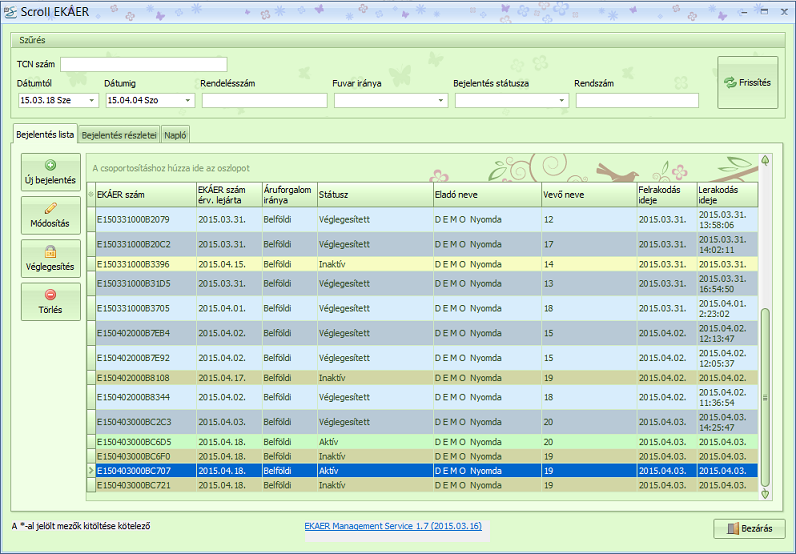A 2015. évi adótörvény módosításokat tartalmazó törvénycsomagban kiemelt szerepet tölt be az Elektronikus Közúti Áruforgalom Ellenőrző Rendszer (EKAER) bevezetése. A rendszer célja az áruk valós útjának nyomon követése, valamint az, hogy Magyarországon ne kerülhessen forgalomba olyan áru, amely előzetesen nem volt bejelentve az adóhatósághoz.
Szállító programunk ennek az elvárásának megfelelően újabb funkciókkal bővült. Fontos azonban kiemelnünk, hogy ezek a fejlesztések csak a NAV OLDALÁN TÖRTÉNŐ REGISZTRÁCIÓ UTÁN funkcionálnak! Egyik újdonság a fuvarlista kezelés a másik az EKÁER interfész.
Beállítások
Szállítás modul> Törzsadatok> Beállítások> EKÁER
Ennek a 4 adatnak meg kell egyeznia a NAV oldalán való regisztrációkor megadottakkal, ami így értelemszerűen megelőzi a programunkban kitöltendő beállítást. Egy cégen belül több felhasználó is regisztrálhat az adóhatóság weboldalán. A Szállítás modulban az aktuálisan bejelentkezett felhasználó adatai jelennek meg. (Emellett a beállítás mellett szükséges, hogy az Scr4> Törzsadatok> Beállítások> Nyomda adatok is ki legyenek töltve.)
Az EKÁER súly határ (kg) cellában megadott értéket átlépve a főoldalon sorakozó diszpó sorok között pirosra és félkövérre vált a Súly (kg) oszlopban lévő adat. Ezzel felhíjva a figyelmet arra, hogy biztosan EKÁER köteles.
Az EKÁER érték feladása kiválasztó akkor kap jelentőséget, amikor EKÁER szám igénylést indít. Ezzel a kapcsolóval szabályozhatja a szállítmány értékének a megjelenítését (beküldését).
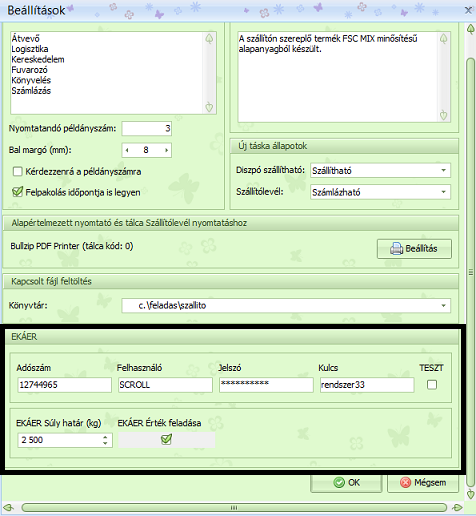
Fuvarlista
Fuvarlista összeállítás
Elkészítése egyszerűbbé teszi az EKÁER-be való bejelentést. A fuvarlista egy vagy több szállítólevélből áll, ezt az összeállítást a Listázás> Szállító listázás menüpontban végezheti el. A Szállítók ablakban a szállítólevél kiválasztása után kattintson a Fuvarlistára tesz gombra. Amennyiben a kijelölt szállítólevél már szerepel valamelyik fuvarlistán, úgy a program az adott fuvarlista szerkesztésére irányít át, ellenkező esetben új fuvarlistát hoz létre és hozzáadja a kijelölt szállítólevelet. Ennek ellenőrzésére bekerült egy új oszlop Fuvarlista száma névvel.
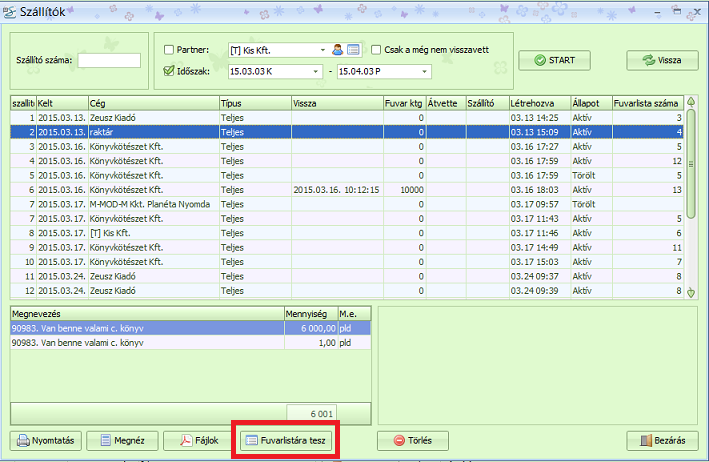
Fuvarlisták kezelése
A létrehozott fuvarlistákat megtekintheti és szerkesztheti. A Listázás> Fuvarlisták menüpontban a fuvarlista számára, partnerre és időszakra szűrve kezelheti azokat. Fontos, hogy a NAV oldalán keresztül megváltoztatot státuszok ebben a listázásban nem jelennek meg automatikusan, az EKÁER Státusz nem módosul (csak az EKÁER Interfész menüpontban), ezért az aktuális állás lekérdezéséhez használja az EKÁER frissítés gombot! A frissítés csak a kiválsztott fuvarlistára vonatkozik.
Oszlopok:
- Fuvarlista száma
- EKÁER Státusz: (a NAV dokumentációnak megfelelően)
- Nem EKÁER: nem történt EKÁER szám igénylés
- Aktív: belüldés utáni állapot
- Véglegesített
- Törölt
- TCN/EKÁER szám: beküldés után kapott azonosító
- Dátum: a fuvarlista szerkesztőben megadott Szállítási dátum.
- Vevő neve: a szállítólevélen lévő megrendelő.
- Címzett: mivel a szállítási cím (lerakodás) eltérhet a megrendelőétől, ezért a lerakodási címhez tartozó cégnevet is megadhatja.
- Tételek összsúlya: a fuvarlistán összegyűjtött szállítóleveleken szereplő tételek súlyának összesítése
- Tételek összértéke: a fuvarlistán összegyűjtött szállítóleveleken szereplő tételek értékének összesítése
- Irsz: irányítószám a könnyebb beazonosítás érdekében.
- Város: a könnyebb beazonosítás érdekében.
- Utca,hsz: a könnyebb beazonosítás érdekében.
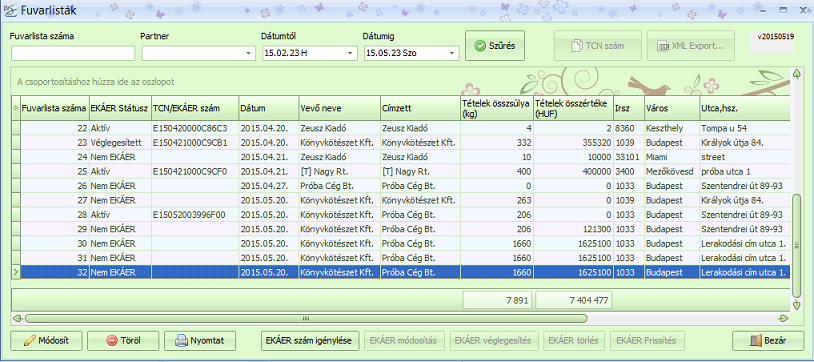
Gombok:
- Szűrés: a fuvarlista száma, a partner és az időintervallum cellákban megadot adatok alapnán tud szűrést indítani.
- Módosít: a kiválasztott fuvarlista szerkesztése (dupla kattintással is megkezdheti a módosítást). A gomb csak akkor aktív, ha a fuvarlistához még nem tartozik TCN/EKÁER szám.
- Töröl: a kijelölt fuvarlista a fuvarlista számmal s minden egyéb tartalommal együtt visszavonhatatlanul törlésre kerül. A gomb csak akkor aktív, ha a fuvarlistához még nem tartozik TCN/EKÁER szám.
- Nyomtatás: fuvarlista nyomtatása. A már kinyomtatott fuvarlista nem módosítható és nem törölhető.
- EKÁER szám igénylés
- EKÁER módosítás: Csak a Lerakodási cím, Jármű adatok és az Árulista fülekben lévő adatokat tudja módosítan. Az új adatok mellett szöveges indoklás is szükséges a változások beküldéséhez. A gomb csak akkor aktív, ha a fuvarlistához TCN/EKÁER szám tartozik.
- EKÁER véglegesítés: amikor megvan az összes bejelentéssel kapcsolatos adat, akkor véglegesítheti vagyis lezárhatja a bejelentést. Figyelem, belföldi fuvart nem lehet véglegesíteni, mert azt az TCN szám érvényességének lejártával automatikusan lezárja a rendszer! A gomb csak akkor aktív, ha a fuvarlistához TCN/EKÁER szám tartozik.
- EKÁER törlés: Indoklás után törlésre kerül a beküldés. a fuvarlista megmarad és szerkeszthetővé válik.A gomb csak akkor aktív, ha a fuvarlistához TCN/EKÁER szám tartozik.
- EKÁER frissítés: a Scroll EKÁER ablakban végbemenő változások nem jelentkeznek automatikusan a Fuvarlisták ablakban. Ezért szükséges az EKÁER frissítés gomb használata. A gomb csak akkor aktív, ha a fuvarlistához TCN/EKÁER szám tartozik. Ha a törlésre kerül az EKÁER szám, az itt is mutatkozik, tehát a fuvarlistan nem kerül törlésre, új igénylést tud vele indítani.
Fuvarlista szerkesztése
Szerkesztésüket a Módosítás gombbal vagy dupla kattintással kezdheti meg. Az EKÁER számmal rendelkező fuvarlisták esetén ez a gomb nem aktív, hiszen azokat már nem lehet megváltoztatni.
Bal oldalon a Fuvarlistán szereplő szállítóleveleket találja. A fuvarlistára való fel- és lemozgatást a  segítségével végezheti el.
segítségével végezheti el.
Jobb oldalon a Fuvarlistára felvehető szállítólevelek sorakoznak. A program a megadott szállítási dátum (+-2 nap) és azonos szállítási cím alapján legyűjti a listára vehető további szállítóleveleket. A két lista között az elemeket kijelölés után itt is a balra illetve jobbra mutató kék nyilak segítségével lehet átmozgatni.
A dátum változtatása után az újbóli legyűjtéshez nyomja meg a frissítés  gombot. Dátum változás után a program nem ellenőrzi a már listához kapcsolt szállítólevelek eredeti dátumát, így azok helyességének kiválasztása a felhasználó feladata.
gombot. Dátum változás után a program nem ellenőrzi a már listához kapcsolt szállítólevelek eredeti dátumát, így azok helyességének kiválasztása a felhasználó feladata.
A szállítólevelek beazonosítását segítik a Megnéz gombok.
A  gombbal elmenti a változásokat.
gombbal elmenti a változásokat.
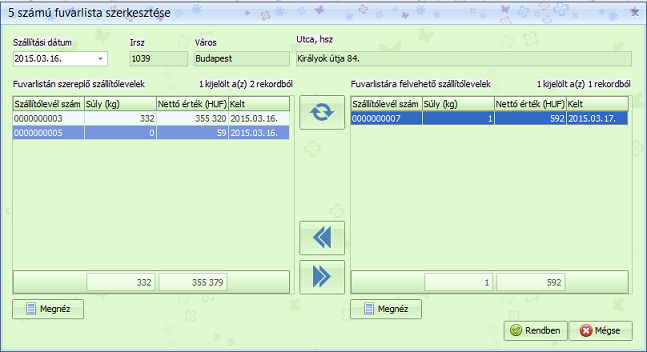
Fuvarlista nyomtatása
A fuvarlista nyomtatása a szállítólevelekéhez hasonlóan egyszerűen történik:
Szállítás mosul> Listázás> Fuvarlisták menüpontban ki kell választania a fuvarlistát, majd a  gombbal az Előnézet ablakból kinyomtathatja a dokumentumot.
gombbal az Előnézet ablakból kinyomtathatja a dokumentumot.
A már kinyomtatott fuvarlista nem módosítható és nem törölhető függetlenül attól, hogy tartozik-e hozzá EKÁER bejelentés vagyis TCN szám vagy sem.
EKÁER szám igénylés
A Fuvarlisták nevű ablakban találja az 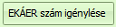 gombot. A felugró Scroll EKÁER ablakban rögzítheti a bejelentéssel kapcsolatos adatokat. Ezek nagy része automatikusan bekerül a programból. A *-gal jelölt cellák kitöltése kötelező. Abban az esetben, ha egy adat hiányos vagy helytelen, a program a problémás sorra mutat.
gombot. A felugró Scroll EKÁER ablakban rögzítheti a bejelentéssel kapcsolatos adatokat. Ezek nagy része automatikusan bekerül a programból. A *-gal jelölt cellák kitöltése kötelező. Abban az esetben, ha egy adat hiányos vagy helytelen, a program a problémás sorra mutat.
Amennyiben a nyomdához és a partnerhez tartozó törzsadatok hiánytalanul ki vannak töltve, az Adatlap fülben lévő adatokat megjeleníti a program. Fontos, hogy csak az adószám első 8 karaktere (13647634-2-05) írható be a megfelelő mezőbe. A program automatikusan csak ezt (13647634) jeleníti meg, de erre figyelni kell a kézzel beírt adószámok esetében is! Továbbá a program ellenőrzi az adószámok helyességét, nem létező adószám esetén nem engedi a bejelentést.
A Felrakodási cím megegyezik a nyomda adatokkal.
A Lerakodási cím eltérhet a megrendelő adataitól. De a fuvarlista alapján ez is automatikusan kitöltsre kerül.
A Jármű adatoknál a rendszám és az országkód megadása kötelező. A rendszám az EKÁER szám igénylését követően is módosítható.
Az Árulista fülben lévő VTSZ mező csak a 2015.01.01 után érvényes VTSZ számokat fogadja el.
A  gombbal beküldésre kerülnek az adatok a NAV rendszerébe. Amennyiben az adatok megfelelőek, úgy a program egy felugró ablakban igazolja azt vissza: Sikeres feltöltés!
gombbal beküldésre kerülnek az adatok a NAV rendszerébe. Amennyiben az adatok megfelelőek, úgy a program egy felugró ablakban igazolja azt vissza: Sikeres feltöltés!
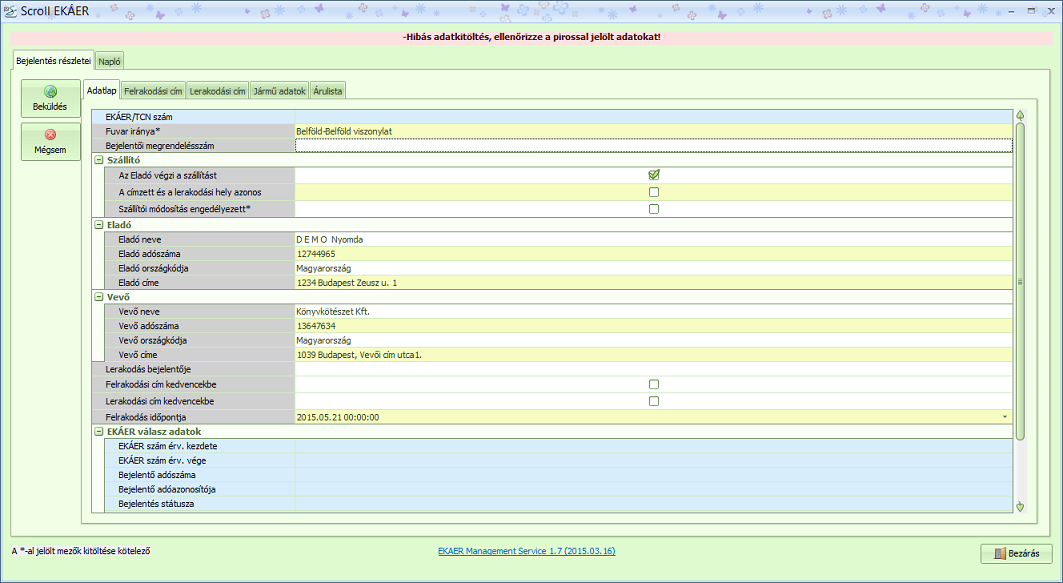
Az EKÁER számmal rendelkező fuvarlista nem módosítható és nem törölhető! Már kinyomtatott fuvarlista nem módosítható és nem törölhető!
A program/rendszer által kért adatok további tisztázásához segítséget nyújthat az adóhatóság weboldalán található segédletek, melyeket az alábbi linket érhet el:
EKÁER Interfész
A Scroll fuvarlistáitól függetlenül, a NAV webes felületén kersztül feladott és kezelt fuvarlistákat is ellenőrizheti itt. Több szűrési feltétel alapján kérdezheti le azokat. A dátum megadásának egyik feltétele, hogy a szűrési időszak nem haladhatja meg a 30 napot.
A Bejelentési lista fülben megjelenik az összes, szűrési feltételnek megfelelő bejelentés függetlenül attól, hogy a Scoll modulon vagy a NAV webes elérhetőségén keresztül indította.
A Bejelentés részletei fülben megtekintheti a beküldött adatokat. Szűrés után ez a funkció csak megtekintésre szolgál, a Módosítás gomb nem elérhető.
A Státusz oszlopban megjelenő infromációt nem csak a Scroll EKÁER ablakban, hanem a Fuvarlistáknál és a NAV oldalán bejelentkezve, azon a webes felületen keresztül szintén meg tudja változtatni. Vagyis, ha egy másik felhasználó módosítja, véglegesíti vagy törli a folyamatot, arról az indító fél (nyomda) egyaránt értesül. A státusz lehet Aktív, Véglegesített, Inaktív. A státuszokat színjelölésekkel különböztetjük meg.
Gombok:
- Új bejelentés: fuvarlista készítése nélkül indított bejelentés.
- Módosítás: Lerakodási cím, Jármű adatok és Árulista módosítási lehetőség. Csak az Aktív státuszban lévő bejelentéseknél használható. A módosítás végeztével a Beküldés gombbal mentheti azokat.
- Véglegesítés: a bejelentés lezárása. Amikor megvan az összes bejelentéssel kapcsolatos adat, akkor véglegesítheti vagyis lezárhatja a bejelentést. Figyelem, belföldi fuvart nem lehet véglegesíteni, mert azt az TCN szám érvényességének lejártával automatikusan lezárja a rendszer! Sikeres lezárás után a státusz Véglegesített-re változik.
- Törlés: bejelentés törlése. Csak az aktív státuszban lévő bejelentéseknél használható. Sikeres törlés után a státusz Inaktív-vá változik.